မာတိကာ
သင်၏ အမြန်အဖြေ-
တစ်စုံတစ်ဦးသည် Instagram တွင် ၎င်း၏ဇာတ်လမ်းကို အချို့သောအသုံးပြုသူများထံမှ ဝှက်ထားပါက အသုံးပြုသူများသည် ဇာတ်လမ်း၏ ပေါ်လွင်ချက်များကို မြင်တွေ့နိုင်မည်မဟုတ်ပေ။
ထို့ကြောင့်၊ အချို့သောအသုံးပြုသူများထံမှ မီးမောင်းထိုးပြထားသည့် ဇာတ်လမ်းကို ဖုံးကွယ်လိုပါက၊ အချို့သောအသုံးပြုသူများထံမှ ဖုံးကွယ်ထားသော ဇာတ်လမ်းကို ပို့စ်တင်ရန် လိုအပ်ပြီး ထိုဇာတ်လမ်းများ၏ ပေါ်လွင်ချက်များကို အလိုအလျောက် ဖုံးကွယ်သွားမည်ဖြစ်သည်။
နောက်လိုက်မဟုတ်သူများမှ သင့်ပရိုဖိုင်ကို ပေါ်လွင်အောင်ဖျောက်ထားလိုပါက၊ သင့်ပရိုဖိုင်၏နောက်လိုက်များသာ သင့်ပရိုဖိုင်၏ပေါ်လွင်ချက်များကို ကြည့်ရှုနိုင်စေရန် သီးသန့်ပရိုဖိုင်သို့ ပြောင်းနိုင်ပါသည်။
သို့သော်၊ သင်၏အလေးပေးချက်များကို မမြင်ရစေရန်အတွက် အသုံးပြုသူတိုင်းကိုလည်း သင်ပိတ်ဆို့နိုင်ပါသည်။ ဒါပေမယ့် လူတစ်ယောက်က Instagram မှာ မင်းကို ရှာမတွေ့နိုင်တော့တဲ့အတွက် ဒါဟာ လွန်ကဲတဲ့ ခြေလှမ်းတစ်ခု ဖြစ်လိမ့်မယ်။
သင်သည် အချို့သောအသုံးပြုသူထံမှ လျှို့ဝှက်မီးမောင်းထိုးပြမှုကို ပြန်ဖျောက်လိုပါက ' Hide story from ' list မှ လျှို့ဝှက်အသုံးပြုသူများကို ဖယ်ရှားပြီးနောက် အလားတူဇာတ်လမ်းကို ပြန်လည်တင်ရမည်ဖြစ်ပါသည်။
ဇာတ်လမ်းသက်တမ်းကုန်ဆုံးပြီးနောက်၊ အားလုံးမြင်နိုင်စေရန်အတွက် ၎င်းကို သင်၏ပရိုဖိုင်အလေးပေးချက်များတွင် ထည့်သွင်းနိုင်မည်ဖြစ်သည်။
အခြားအသုံးပြုသူများ၏ လျှို့ဝှက်မီးမောင်းထိုးပြထားသော ဇာတ်လမ်းများကို ကြည့်လိုပါက၊ ဇာတ်လမ်းများကို မြင်နိုင်သော အပြန်အလှန်နောက်လိုက်တစ်ဦးထံမှ ဖန်သားပြင်ဓာတ်ပုံများတောင်းနိုင်သည်။
လျှို့ဝှက်ချက်များကို ကြည့်ရှုရန် သင်၏ဒုတိယ သို့မဟုတ် အကောင့်အတုကိုပင် အသုံးပြုနိုင်သည်။
သူတို့ထံမှ ဖုံးကွယ်ထားသော ဇာတ်လမ်းတစ်ပုဒ်ကို ပို့စ်တင်ခြင်းဖြင့် အချို့သောအသုံးပြုသူများထံမှ မီးမောင်းထိုးပြမှုများကို ဝှက်ထားနိုင်သည် သို့မဟုတ် သင်လည်း လုပ်ဆောင်နိုင်သည်။သင့်ပရိုဖိုင်သက်တမ်းကုန်ဆုံးပြီးနောက် မော်ကွန်းတိုက်မှနေ၍ အားလုံးမြင်နိုင်စေရန်။
Instagram တွင်ကဲ့သို့ပင်၊ လျှို့ဝှက်မီးမောင်းထိုးပြထားသောဇာတ်လမ်းကို တိုက်ရိုက်ပြန်ဖွင့်ရန် နည်းလမ်းမရှိပါ၊ ၎င်းကို လူတိုင်းမြင်နိုင်စေရန် ပရိုဖိုင်စာမျက်နှာသို့ ပြန်လည်တင်ပြီး ပြန်လည်ထည့်သွင်းရမည်ဖြစ်ပါသည်။
ဇာတ်လမ်းတစ်ပုဒ်တင်ပြီးသည်နှင့် အလေးပေးဖော်ပြမှုများကို ထည့်သွင်းရန် 24 နာရီစောင့်ရပါမည်။
ဤနည်းလမ်းကို လုပ်ဆောင်ရန် အဆင့်များ-
🔴 လိုက်နာရန် အဆင့်များ-
အဆင့် 1- Instagram အပလီကေးရှင်းကို ဖွင့်ပါ။ ထို့နောက် သင့်ပရိုဖိုင်သို့ ဝင်ရောက်ပါ။
အဆင့် 2- နောက်တစ်ခု၊ ပရိုဖိုင်ပုံအိုင်ကွန်ကို နှိပ်ပြီး လိုင်းသုံးကြောင်းအိုင်ကွန်ကို နှိပ်ပါ။ ဆက်တင်များကို နှိပ်ပါ။
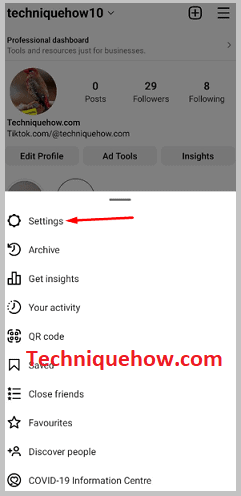
အဆင့် 3- ထို့နောက်၊ သင်သည် ကိုယ်ရေးကိုယ်တာအား နှိပ်ရန် လိုအပ်ပါသည်။ Story ကို နှိပ်ပါ။
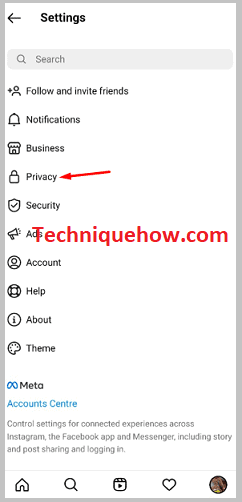
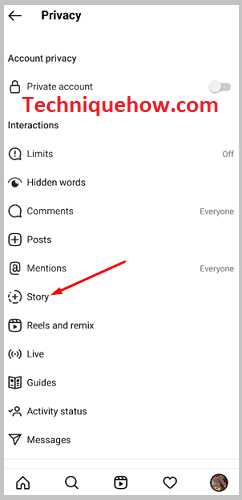
အဆင့် 4- 'ဇာတ်လမ်းဖျောက်ရန်' အောက်တွင်၊ သင့်ဇာတ်လမ်းများကို ဖျောက်ထားသည့် လူအရေအတွက်ကို နှိပ်ပါ။ အမည်များကို အမှန်ခြစ်ဖြုတ်ပြီး ပြောင်းလဲမှုများကို သိမ်းဆည်းပါ။
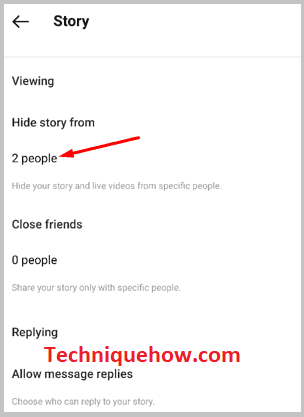
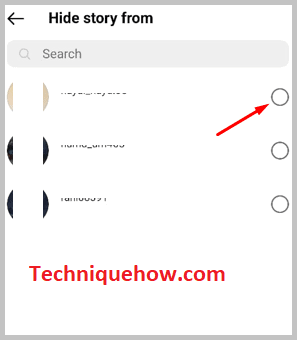
အဆင့် 5- နောက်တစ်ခု၊ သင့်ပရိုဖိုင်၏ပင်မစာမျက်နှာသို့ ပြန်လာပါ။ ထို့နောက် the + အိုင်ကွန်ကို နှိပ်ပါ။
အဆင့် 6- နောက်တစ်ခု၊ Story ကို နှိပ်ပြီး အလားတူဇာတ်လမ်းကို ထပ်မံတင်ပါ။
အဆင့် 7- ဇာတ်လမ်းကို တင်ပြီးနောက်၊ 24 နာရီစောင့်ပါ။
အဆင့် 8- သင့်ပရိုဖိုင်ကို 24 နာရီကြာပြီးနောက်ဖွင့်ပါ၊ ထို့နောက် သင့်ပရိုဖိုင်စာမျက်နှာသို့သွားပါ။
အဆင့် 9- ထို့နောက်၊ အထူးအသားပေးအသစ်များထည့်ရန် ပို့စ်ကဏ္ဍ၏ထိပ်ရှိ + အိုင်ကွန်ကို နှိပ်ပါ။
အဆင့် 10- သင်၏နောက်ဆုံးသက်တမ်းကုန်သွားသော ဇာတ်လမ်းကို အဆိုပါနေရာတွင် ရှာတွေ့နိုင်မည်ဖြစ်သည်။သင့်စာမျက်နှာ၏အောက်ခြေညာဘက်။ ၎င်းကိုရွေးချယ်ပြီး Next ကိုနှိပ်ပါ။ ၎င်းအတွက် ခေါင်းစဉ်တစ်ခု ထည့်သွင်းပြီး ပြီးပြီ ကို နှိပ်ပါ။
အခြားအသုံးပြုသူများ၏ ဝှက်ထားသော Instagram ပေါ်လွင်ချက်များကို ကြည့်ပါ-
အောက်ပါနည်းလမ်းများကို သင်လိုက်နာနိုင်သည်-
1. Follower ထံမှ Screenshot တစ်ခုတောင်းပါ
တစ်စုံတစ်ယောက်သည် ၎င်းတို့၏ Instagram ဇာတ်လမ်းများကို သင့်ထံမှ ဝှက်ထားမည်ဆိုပါက၊ အသုံးပြုသူမှ ၎င်းတို့ကို သင့်ထံမှ မဖုံးကွယ်ထားပါက အသုံးပြုသူမှ တင်ထားသည့် မည်သည့်ဇာတ်လမ်းများကိုမျှ သင်မြင်နိုင်မည်မဟုတ်ပေ။ လျှို့ဝှက်ဇာတ်လမ်းများ၏ ပေါ်လွင်ချက်များကိုလည်း သင်မြင်နိုင်မည်မဟုတ်ပေ။ ထိုအခြေအနေမျိုးတွင်၊ သင့်ထံမှ လျှို့ဝှက်ထားသော ပေါ်လွင်ချက်များကို ဖန်သားပြင်ပုံများရိုက်ယူရန်နှင့် DM မှတစ်ဆင့် သင့်ထံ Instagram တွင် ၎င်းတို့ကို ပေးပို့ရန်၊ ဤသည်မှာ လျှို့ဝှက်ထားသော Instagram ပေါ်လွင်ချက်များကို ကြည့်ရှုရန် လိမ္မာပါးနပ်သောနည်းလမ်းတစ်ခုဖြစ်သည်။
2. ဒုတိယပရိုဖိုင်ကိုသုံးပါ
သင်၏ပထမအကောင့်မှမမြင်ရသောအခြားသူများ၏ပရိုဖိုင်များတွင် မီးမောင်းထိုးပြထားသောဇာတ်လမ်းများကိုကြည့်ရှုရန် ဒုတိယအင်စတာဂရမ်ပရိုဖိုင်ကိုလည်းသုံးနိုင်သည်။ သင့်တွင် ဒုတိယပရိုဖိုင်မရှိပါက၊ အသုံးပြုသူများအား လိုက်ရှာရန်နှင့် ၎င်းတို့၏ပရိုဖိုင်၏ ပေါ်လွင်ချက်များကို ကြည့်ရှုရန် အတုတစ်ခုကို ဖန်တီးနိုင်သည်။ သူ၏ပရိုဖိုင်ကို အများသူငှာဖြစ်ပါက၊ ထိုပုဂ္ဂိုလ်ကို မလိုက်ဘဲ မီးမောင်းထိုးပြထားသည့် ဇာတ်လမ်းများကို သင်မြင်နိုင်မည်ဖြစ်သည်။ သို့သော် အသုံးပြုသူ၏ပရိုဖိုင်သည် သီးသန့်ဖြစ်ပါက၊ သင်သည် သင်၏အကောင့်အတုမှ လိုက်ရန်တောင်းဆိုမှုတစ်ခု ပေးပို့ရန်လိုအပ်ပြီး တောင်းဆိုချက်ကို လက်ခံပြီးနောက်၊ လျှို့ဝှက်ချက်များကို သင်မြင်နိုင်မည်ဖြစ်သည်။
Instagram ဇာတ်လမ်းများ/ အထူးအသားပေးများကို ဝှက်ရန် နည်းလမ်းများ-
Instagram၎င်းတို့ထံမှ ဖုံးကွယ်ထားသော ဇာတ်လမ်းတစ်ပုဒ်ကို သင်တင်ပြီးနောက် အသုံးပြုသူများထံမှ အထူးအသားပေးများကို အလိုအလျောက် ဝှက်ထားပါမည်။ Instagram အထူးအသားပေးကို သီးခြား ဖုံးကွယ်ရန် မလိုအပ်ပါ။
Instagram တွင်၊ ဇာတ်လမ်းနှင့် ၎င်း၏အလေးပေးချက်များကို မြင်နိုင်စေမည့် သင်၏ရင်းနှီးသောသူငယ်ချင်းအချို့ကို ရွေးချယ်ခြင်းဖြင့် ဇာတ်လမ်းများတင်နိုင်သည် သို့မဟုတ် ၎င်းတို့ကို အချို့သောအသုံးပြုသူများထံမှ ဝှက်ထားခြင်းဖြင့် ဇာတ်လမ်းများကို သင်တင်နိုင်သည်။
🔴 လိုက်နာရန် အဆင့်များ-
ကြည့်ပါ။: Snapchat တွင် ပိတ်ဆို့ထားလျှင် မက်ဆေ့ချ်တစ်ခု ပေးပို့မည်ဟု ပြောနိုင်မလား။အဆင့် 1- Instagram အပလီကေးရှင်းကိုဖွင့်ပါ။
အဆင့် 2- သင့်အကောင့်သို့ ဝင်ရောက်ပါ။
အဆင့် 3- ဆက်တင်များ စာမျက်နှာသို့သွားကာ ကိုယ်ရေးကိုယ်တာအား နှိပ်ပါ။
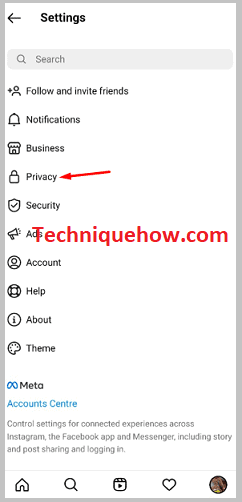
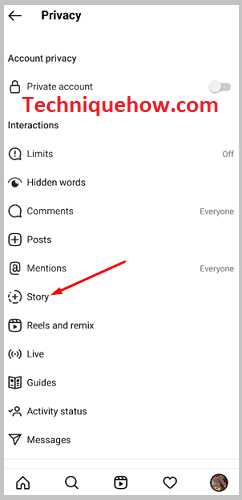
အဆင့် 4- နောက်တစ်ခု၊ ဇာတ်လမ်းကို နှိပ်ပါ။
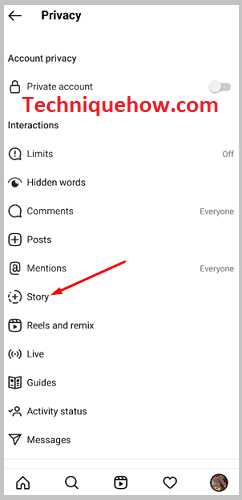
အဆင့် 5- သူငယ်ချင်းများ ခေါင်းစီးအောက်ရှိ ၀ ဦးကို နှိပ်ပါ။
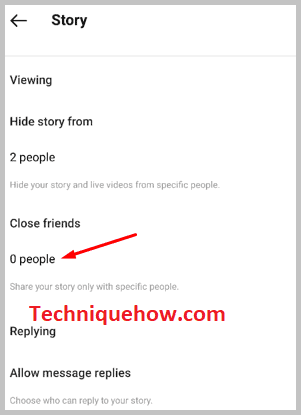
အဆင့် 6- နောက်လိုက်များစာရင်းမှ သင့်ဇာတ်လမ်းနှင့် ၎င်း၏အလေးပေးချက်များကို မြင်အောင်ပြုလုပ်လိုသော ရင်းနှီးသောသူငယ်ချင်းများကို ရွေးပါ။
အဆင့် 7- အပြောင်းအလဲများကို သိမ်းဆည်းပါ။
အဆင့် 8- ဇာတ်လမ်းတစ်ပုဒ်ကို တင်ပြီး သက်တမ်းကုန်ဆုံးသည်အထိ 24 နာရီစောင့်ပါ။
အဆင့် 9- ထို့နောက်၊ ၎င်းကို မီးမောင်းထိုးပြရန်အတွက် ထည့်ပါ။ ပေါ်လွင်ချက်များကို ရွေးချယ်ထားသည့် သူငယ်ချင်းများသာ မြင်နိုင်မည်ဖြစ်သည်။
🏷 နောက်လိုက်အချို့ထံမှ Instagram ဇာတ်လမ်းများနှင့် အထူးအသားပေးများကို ဖျောက်ရန် နည်းလမ်း-
🔴 လိုက်နာရန် အဆင့်များ-
အဆင့် 1- Instagram အပလီကေးရှင်းကိုဖွင့်ပြီး သင့်အကောင့်သို့ ဝင်ရောက်ပါ။
အဆင့် 2- Instagram ၏ ဆက်တင်များသို့ သွားပါ။
အဆင့် 3- ထို့နောက် Privacy ကိုနှိပ်ပါ။
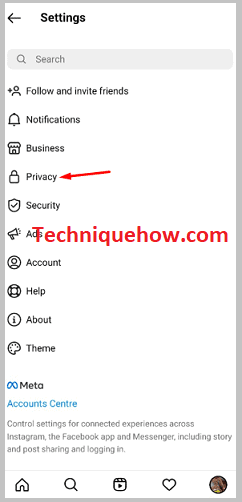
အဆင့် 4- နောက်တစ်ခု၊ Story ကိုနှိပ်ရပါမည်။
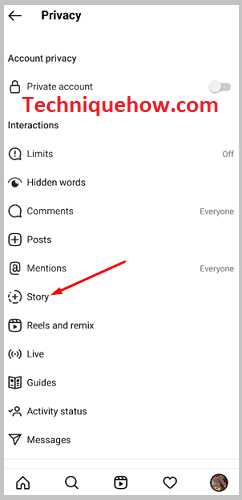
အဆင့် 5- ထို့နောက် 0 လူ ကို Hide story from header အောက်တွင် နှိပ်ပါ။
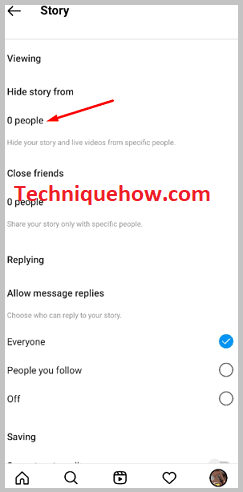
အဆင့် 6- ထို့နောက်၊ သင်ဇာတ်လမ်းနှင့် ၎င်း၏အလေးပေးချက်များကို ဝှက်ထားလိုသော အသုံးပြုသူများကို ရွေးချယ်ပါ။
အဆင့် 7- အပြောင်းအလဲများကို သိမ်းဆည်းပါ။ ဇာတ်လမ်းကို ပို့စ်တင်ပြီး သက်တမ်းကုန်ဆုံးရန် ၂၄ နာရီစောင့်ပါ။
အဆင့် 8- ၎င်းကို သင်၏ပရိုဖိုင်ကို မီးမောင်းထိုးပြရန် ထည့်ပါ။ သင့်ဇာတ်လမ်းကို ကြည့်ရှုခွင့်ရသော အသုံးပြုသူများသာ မြင်နိုင်မည်ဖြစ်သည်။
အမေးများသောမေးခွန်းများ-
၁။ တစ်ယောက်ယောက်က Instagram မှာ သူတို့ရဲ့ဇာတ်လမ်းကို ဖုံးကွယ်ထားရင်၊ သူတို့က မင်းကို မြင်နိုင်မလား။
ဟုတ်ကဲ့၊ တစ်စုံတစ်ယောက်က သင့်ထံမှ ၎င်းတို့၏ဇာတ်လမ်းများကို ဝှက်ထားသော်လည်း၊ သင့်ပရိုဖိုင်မှ သင်တင်ထားသည့် ဇာတ်လမ်းများကို ၎င်းတို့ မြင်တွေ့နိုင်မည်ဖြစ်သည်။ သင့်ဇာတ်လမ်းကို ၎င်းတို့ထံမှ အတိအကျ ဖုံးကွယ်မထားပါက၊ ၎င်းတို့၏ ဇာတ်လမ်းများကို သင်မမြင်နိုင်သော်လည်း ၎င်းတို့သည် သင့်ဇာတ်လမ်းများကို မြင်နိုင်မည်ဖြစ်သည်။
၂။ Instagram ပေါ်ရှိတစ်စုံတစ်ဦးမှပေါ်လွင်ချက်များကိုမည်သို့ဝှက်ထားမည်နည်း။
တစ်စုံတစ်ဦးထံမှ သင်၏ အသားပေးဖော်ပြသည့် ဇာတ်လမ်းများကို ဖျောက်လိုပါက၊ ၎င်းကို လူတစ်ဦးဦးမှ ဖုံးကွယ်ထားသည့် ဇာတ်လမ်းကို ပို့စ်တင်ရန် လိုအပ်ပါသည်။ အချို့သောအသုံးပြုသူများထံမှ ဖုံးကွယ်ထားသော ဇာတ်လမ်းတစ်ပုဒ်ကို သင်တင်လိုက်သည်နှင့် ၎င်း၏ အသားပေးဖော်ပြမှုသည် လူတစ်ဦးထံမှ အလိုအလျောက် ဝှက်သွားမည်ဖြစ်သည်။ မီးမောင်းထိုးပြထားသော ဇာတ်လမ်းကို သီးခြား ဖုံးကွယ်ရန် မလိုအပ်ပါ။
သင့် Instagram ပေါ်လွင်ချက်များကို ကြည့်ရှုခဲ့သူများကို သင်ကြည့်ရှုနိုင်သည့် အဆင့်များရှိပါသည်။
သင့်ဇာတ်လမ်းမှ တစ်စုံတစ်ဦးကို ဖုံးကွယ်ထားပါက၊ ၎င်းတို့သည် သင်၏ ပေါ်လွင်ချက်များကို မြင်နိုင်သလား-
သင့် Instagram ဇာတ်လမ်းကို ပို့စ်တင်နေစဉ် တစ်စုံတစ်ဦးကို ဝှက်ထားပါက၊ ဇာတ်လမ်း၏ အသားပေးဖော်ပြချက်ကို ထိုအသုံးပြုသူထံမှ အလိုအလျောက် ဝှက်ထားမည်ဖြစ်သည်။ သို့သော်၊ အသုံးပြုသူသည် ဇာတ်လမ်းအကြောင်း သို့မဟုတ် သင်ကြည့်ရှုခွင့်ရှိသော အခြားနောက်လိုက်များထံမှ အသားပေးဖော်ပြနိုင်သည့် အခြေအနေအား သင်မှတ်သားထားရန်လိုသည်။
အသုံးပြုသူက သင့်ပရိုဖိုင်ကို အခြားသူ၏ပရိုဖိုင်မှ ကြည့်ရှုပါက၊ သင်၏အလေးပေးဖော်ပြမှုကို ကြည့်ရှုခွင့်ပြုပြီးနောက် လူသည် ပေါ်လွင်ချက်များကို သွယ်ဝိုက်၍လည်း မြင်နိုင်မည်ဖြစ်သည်။
ထို့ကြောင့် သင်သည် ရင်းနှီးသောသူငယ်ချင်းအချို့ကိုရွေးချယ်ပြီးနောက် Instagram တွင် သီးသန့်ဇာတ်လမ်းတစ်ခုတင်သောအခါတွင် ဇာတ်လမ်းသည် စက်ဝိုင်းအပြင်ဘက်သို့မပေါက်ကြားစေရန်မည်သူ့ကိုရွေးချယ်ရမည်ကို အသေအချာစဉ်းစားရန်လိုသည်။
အကယ်၍ တစ်စုံတစ်ယောက်သည် Instagram တွင် ၎င်းတို့၏ ဇာတ်လမ်းကို ဖျောက်ထားပါက၊ ၎င်းတို့၏ ပေါ်လွင်ချက်များကို သင်မြင်နိုင်သလား-
သင့်ပရိုဖိုင်၏ နောက်လိုက်အချို့ထံမှ မီးမောင်းထိုးပြထားသည့် ဇာတ်လမ်းများကို ဖျောက်ရန် ရှာဖွေနေပါက၊ သင်သည် ဇာတ်လမ်းများကို ပို့စ်တင်ရန် လိုအပ်ပါသည်။ သုံးစွဲသူများကို မမြင်စေရန် ဖုံးကွယ်ထားခြင်းဖြစ်သည်။ ဇာတ်လမ်းကို အသုံးပြုသူထံမှ ပထမနေရာမှ ဝှက်မထားပါက အထူးအသားပေးများကို သီးခြား ဖျောက်ထား၍မရပါ။
မီးမောင်းထိုးပြမှုများတွင် ထည့်သွင်းသည့်အခါ လျှို့ဝှက်ဇာတ်လမ်းများကို အသုံးပြုသူများထံမှ အလိုအလျောက် ဝှက်ထားသည်။ဇာတ်လမ်းများကို ကြည့်ရှုခြင်းမှ တားမြစ်ထားသည်။ ၎င်းတို့သည် သင်၏အလေးပေးမှုများကို မြင်နိုင်မည်မဟုတ်ပါ။ ထို့ကြောင့် တစ်စုံတစ်ယောက်သည် Instagram တွင် ၎င်းတို့၏ ဇာတ်လမ်းကို သင့်ထံမှ ဝှက်ထားသောအခါတွင် ၎င်းတို့၏ ပေါ်လွင်ချက်များကို သင်မြင်နိုင်မည်မဟုတ်ပေ။
အချို့သော ဇာတ်လမ်းများကို ရင်းနှီးသော သူငယ်ချင်းများသာ မြင်နိုင်ပါက၊ ၎င်းတို့၏ ဇာတ်လမ်းများကို ရွေးချယ်ထားသော သူငယ်ချင်းများသာ ကြည့်ရှုနိုင်မည်ဖြစ်ပါသည်။ ၎င်းကို အခြားရွေးချယ်မထားသော နောက်လိုက်များက ကြည့်ရှု၍မရပါ။
🔴 လိုက်နာရန် အဆင့်များ-
အဆင့် 1- Instagram အပလီကေးရှင်းကိုဖွင့်ပါ။
အဆင့် 2- ထို့နောက်၊ သင့်အကောင့်သို့ ဝင်ရောက်ပြီး သင်မြင်လိုသော ဇာတ်လမ်းကို အသားပေးဖော်ပြမည့်သူကို ရှာဖွေပါ။
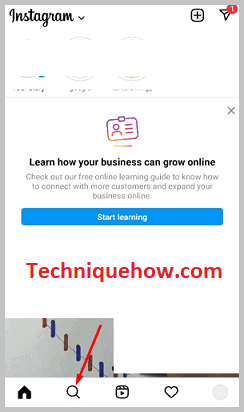
အဆင့် 3- ရှာဖွေမှုရလဒ်များမှ၊ ပရိုဖိုင်ထဲသို့ ဝင်ပါ။ အသုံးပြုသူ။
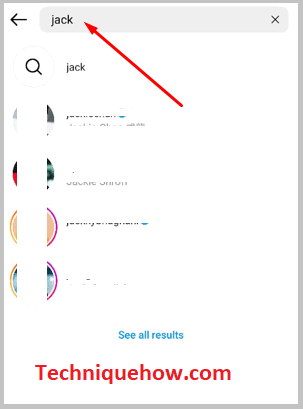
အဆင့် 4- ပို့စ်ကဏ္ဍအပေါ်တွင်၊ တစ်ခုပြီးတစ်ခုချထားသော စက်ဝိုင်းများကို သင်မြင်နိုင်မည်ဖြစ်သည်။ အဲဒါတွေက ဇာတ်လမ်းကို ပေါ်လွင်စေတယ်။
အဆင့် 5- ၎င်းတို့ကို နှိပ်ပါက၊ ပေါ်လွင်ချက်များမှ ယခင်ဇာတ်လမ်းများကို သင်မြင်နိုင်မည်ဖြစ်သည်။
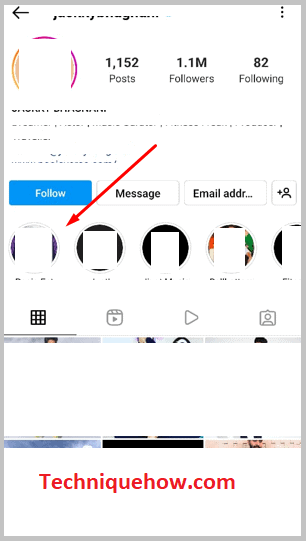
Instagram ပေါ်လွင်ချက်များကို တစ်စုံတစ်ဦးမှ ဖျောက်နည်း :
အောက်ပါနည်းလမ်းများကို သင်လိုက်နာနိုင်သည်-
1. သင့်ဇာတ်လမ်းကို ဝှက်ပါ
တစ်စုံတစ်ဦးထံမှ Instagram ပေါ်လွင်ချက်များကို ဝှက်ထားရန်၊ ၎င်းတို့ထံမှ ဇာတ်လမ်းကို ဝှက်ထားရန် လိုအပ်သည်။ ထို့ကြောင့်၊ ဇာတ်လမ်းတစ်ပုဒ်ကို မတင်မီ၊ သင်ဝှက်ထားလိုသောလူများကို ရွေးချယ်ပြီး အမှတ်အသားပြုလုပ်ရန် လိုအပ်သည်။ စာရင်းတွင် လူများကို အမှတ်အသားပြုပြီးနောက်၊ သင်သည် ဇာတ်လမ်းကို ပို့စ်တင်ပြီးနောက် ၎င်းကို ပေါ်လွင်သည့်အရာများတွင် ထည့်နိုင်သည်။ ဇာတ်လမ်းနှင့် ဇာတ်လမ်း၏ အသားပေးဖော်ပြချက် နှစ်ခုစလုံးကို အသုံးပြုသူများ မြင်နိုင်မည်မဟုတ်ပေ။ဝှက်ထားကြသည်။
၎င်းသည် အချို့သောအသုံးပြုသူများထံမှ ဇာတ်လမ်းတစ်ခုကို သင်ဝှက်ထားသောအခါ၊ ဇာတ်လမ်း၏ပေါ်လွင်ချက်များကို ၎င်းတို့ထံမှလည်း အလိုအလျောက် ဝှက်ထားသောကြောင့်ဖြစ်သည်။ သီးခြားလုပ်ဆောင်ရန် မလိုအပ်ပါ။
🔴 လိုက်နာရန် အဆင့်များ-
အဆင့် 1- Instagram ကိုဖွင့်ပါ။
အဆင့် 2- သင့်အကောင့်သို့ ဝင်ရောက်ပါ။
အဆင့် 3- နောက်တစ်ခု၊ သင်သည် စခရင်၏အောက်ခြေညာဘက်ထောင့်ရှိ ပရိုဖိုင်ပုံအိုင်ကွန်ကို နှိပ်ရပါမည်။
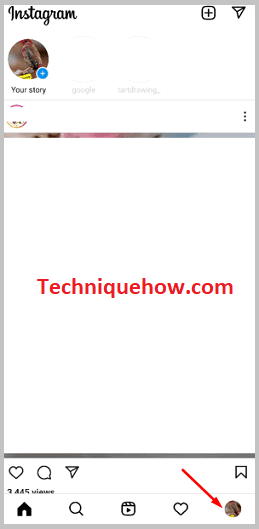
အဆင့် 4: လိုင်းသုံးလိုင်းအိုင်ကွန်ကို နှိပ်ပါ။
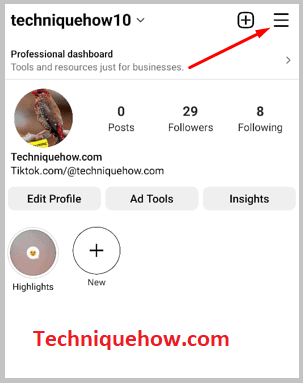
အဆင့် 5: ထို့နောက်၊ သင်သည် ဆက်တင်များကို နှိပ်ရပါမည်။
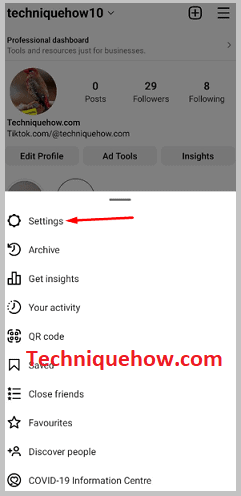
အဆင့် 6: Privacy ကို နှိပ်ပါ။
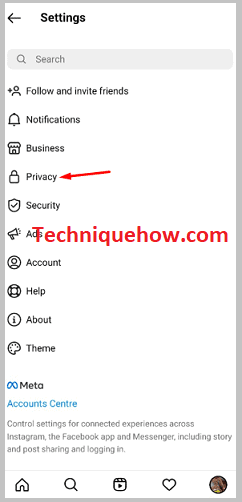
အဆင့် 7- နောက်တစ်ခု Story ကို နှိပ်ပါ။
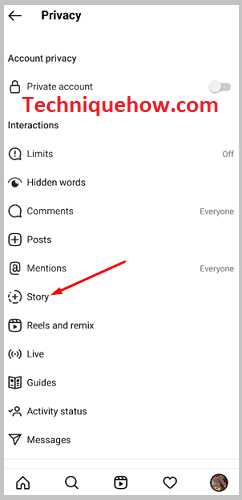
အဆင့် 8- ဇာတ်လမ်းကို ဝှက်ထားရန် အောက်တွင်၊ 0 people ကို နှိပ်ပြီး စာရင်းထဲမှ လူများကို အမှတ်အသားပြုပါ။ ဇာတ်လမ်းများကို သင်ဖျောက်ထားလိုသူထံမှ သိရသည်။
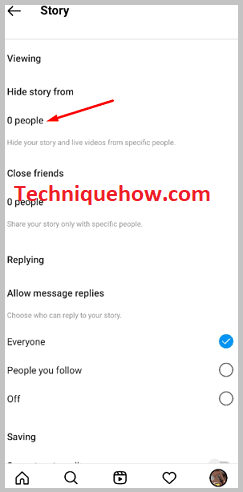
အပြောင်းအလဲများကို သိမ်းဆည်းရန် ယခင်စာမျက်နှာသို့ ပြန်သွားပါ။
2. သင့်ပရိုဖိုင်ကို သီးသန့်ပြုလုပ်ပါ
အများပြည်သူပရိုဖိုင်တစ်ခု၏ ဇာတ်လမ်းများနှင့် အသားပေးဖော်ပြမှုများကို နောက်လိုက်များနှင့် ပရိုဖိုင်သို့ဝင်ရောက်သည့်နောက်လိုက်မဟုတ်သူများသည် ၎င်းတို့ကို ကြည့်ရှုရန်အတွက်သာ မြင်နိုင်သည်။ သင့်ပရိုဖိုင်၏နောက်လိုက်မဟုတ်သူများကို သင့်ပရိုဖိုင်စာမျက်နှာမှ သင်မီးမောင်းထိုးပြထားသည့် သတင်းများကို မမြင်စေလိုပါက သီးသန့်ပရိုဖိုင်သို့ ပြောင်းလိုက်ပါ။
သီးသန့်ဖြစ်သော အင်စတာဂရမ်ပရိုဖိုင်များကို နောက်လိုက်မဟုတ်သူများက ခြေရာခံ၍မရပါ။ ထို့ကြောင့်၊ Instagram ပရိုဖိုင်၏ ပေါ်လွင်ချက်များတွင် ထည့်သွင်းထားသည့် ဇာတ်လမ်းများအားလုံးကို ပရိုဖိုင်၏နောက်လိုက်များကသာ မြင်နိုင်ပါသည်။အခြားမည်သူမျှမရှိ။
ကိုယ်ပိုင်အကောင့်သို့ပြောင်းရန် အဆင့်များ-
🔴 လိုက်နာရန် အဆင့်များ-
အဆင့် 1- Instagram အပလီကေးရှင်းကိုဖွင့်ပါ။ .
အဆင့် 2- သင့်အကောင့်သို့ ဝင်ရောက်ပါ။
အဆင့် 3- နောက်တစ်ခု၊ သင်သည် ပရိုဖိုင်ပုံအိုင်ကွန်ကို နှိပ်ရပါမည်။
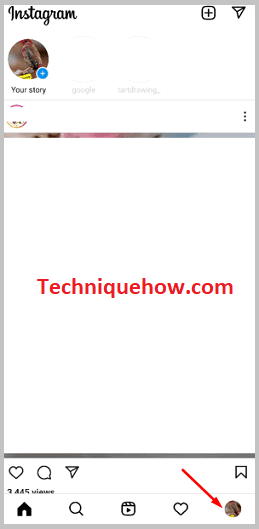
အဆင့် 4- လိုင်းသုံးလိုင်းအိုင်ကွန်ကို နှိပ်ပါ။
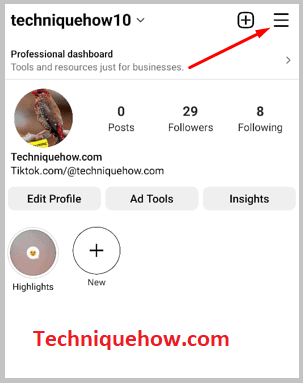
အဆင့် 5- နောက်တစ်ခု၊ ဆက်တင်များကို နှိပ်ပါ။
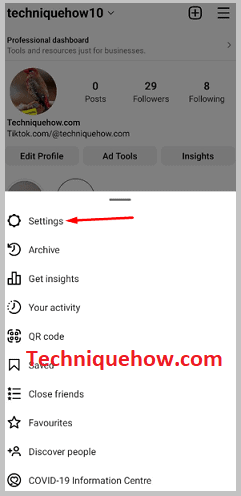
အဆင့် 6- ထို့နောက် Privacy ကိုနှိပ်ပါ။
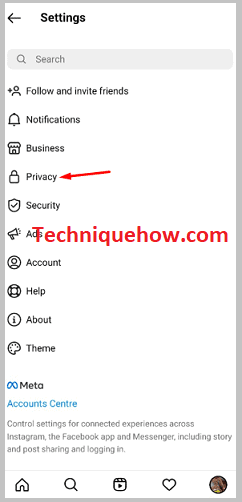
အဆင့် 7- ကိုယ်ရေးကိုယ်တာစာမျက်နှာတွင်၊ ကိုယ်ရေးကိုယ်တာအကောင့် ရွေးချယ်မှုဘေးတွင် ခလုတ်တစ်ခုကို သင်တွေ့မြင်နိုင်မည်ဖြစ်ပါသည်။
အဆင့် 8- ၎င်းကိုဖွင့်ရန် ခလုတ်ကို ညာဘက်သို့ ပွတ်ဆွဲရန် လိုအပ်သည်။
ကြည့်ပါ။: ပြင်ဆင်ခြင်း သို့မဟုတ် အပ်လုဒ်တင်ခြင်းတွင် Instagram ပို့စ်/ရီးလ်ပိတ်နေသည် - FIXED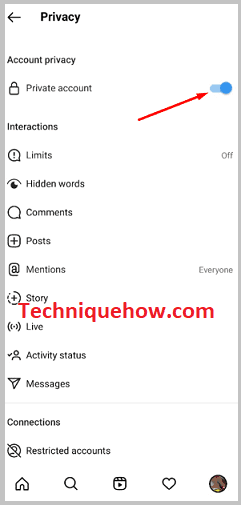
၃။ ပုဂ္ဂိုလ်ကို ပိတ်ဆို့ခြင်း
အသုံးပြုသူကို ပိတ်ဆို့ခြင်းသည် အချို့သောအသုံးပြုသူများထံမှ အထူးအသားပေးဇာတ်လမ်းများကို ဖုံးကွယ်ရာတွင်လည်း ကူညီပေးနိုင်ပါသည်။ သင့်ဇာတ်လမ်းကို တစ်စုံတစ်ဦးမှ ဖုံးကွယ်ရန် မေ့သွားပါက၊ ထိုလူသည် သင့်ဇာတ်လမ်းကို ကောင်းစွာမြင်နိုင်မည်ဖြစ်သည်။ ဒါပေမယ့် သင်က သူ့ကို မဖွင့်မချင်း သင်ရဲ့ ပေါ်လွင်မှုတွေကို မြင်နိုင်သလို Instagram မှာ သင့်ကို ရှာမတွေ့နိုင်အောင် သင့်ပရိုဖိုင်ထဲက သုံးစွဲသူကို ပိတ်ဆို့နိုင်ပါတယ်။
လူကို ပိတ်ဆို့ခြင်းသည် သင့်နောက်လာမည့် ဇာတ်လမ်းတိုများနှင့် Instagram တွင် ပို့စ်များကို ကြည့်ရှုခြင်းမှ သုံးစွဲသူအား ကန့်သတ်ထားမည်ဖြစ်ပြီး ပိတ်ဆို့ခြင်းမခံရမချင်း Instagram တွင် သင့်ပရိုဖိုင်ကို ရှာဖွေနိုင်မည်မဟုတ်ပေ။ Instagram မှာ မင်းရဲ့ ပရိုဖိုင်ကို ရှာမတွေ့တဲ့အတွက် မင်းရဲ့ အထူးအသားပေးဇာတ်လမ်းတွေကို မြင်နိုင်မှာ မဟုတ်ပါဘူး။ ထိုလူကို သင့်နောက်လိုက်များစာရင်းမှလည်း ဖယ်ရှားပါမည်။
🔴 အဆင့်များလိုက်ရန်-
အဆင့် 1- Instagram အပလီကေးရှင်းကိုဖွင့်ပါ။
အဆင့် 2- သင့်အကောင့်သို့ ဝင်ရောက်ပါ။
အဆင့် 3- နောက်တစ်ခု၊ သင်သည် သင်၏ပေါ်လွင်ချက်များကို ဝှက်ထားလိုသော အသုံးပြုသူကို ရှာဖွေရန် လိုအပ်သည်။
အဆင့် 4- ထို့နောက် ရလဒ်များမှ၊ သုံးစွဲသူ၏ ပရိုဖိုင်စာမျက်နှာသို့ ဝင်ရောက်ပါ။
အဆင့် 5- စာမျက်နှာ၏ ညာဘက်အပေါ်ထောင့်ရှိ အစက်သုံးစက်ကို နှိပ်ပါ။
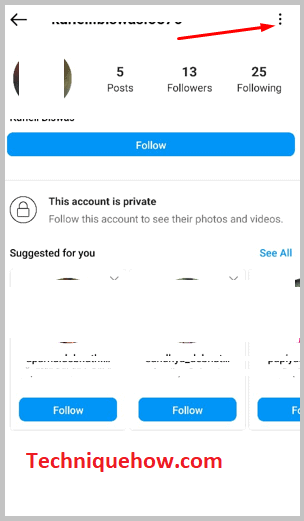
အဆင့် 6- ထို့နောက် Block ကိုနှိပ်ပါ။
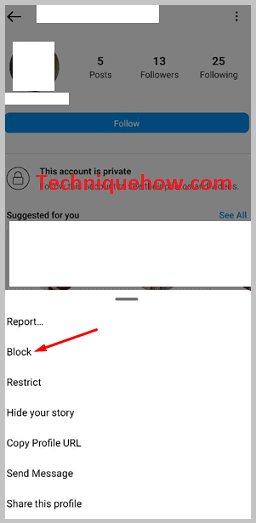
အဆင့် 7- နောက်တစ်ကွက်ရှိ Block ကို နှိပ်ခြင်းဖြင့် သင်၏လုပ်ဆောင်ချက်ကို အတည်ပြုပါ။

Instagram Highlights များကို လူတိုင်းမြင်နိုင်ပါသလား။
သင်၏ Instagram အထူးအသားပေးမြင်နိုင်စွမ်းသည် သင်ပိုင်ဆိုင်သည့်အကောင့်အမျိုးအစားနှင့် သင့်ဇာတ်လမ်းအတွက် သင်သတ်မှတ်ထားသည့် လျှို့ဝှက်ရေးအပေါ်မူတည်ပါသည်။ အကယ်၍ သင်သည် အများသူငှာ Instagram အကောင့်ဖြစ်ပါက သင်၏ Instagram ပရိုဖိုင်ကို လာရောက်ကြည့်ရှုသူတိုင်းမှ သင့်ဇာတ်လမ်းများနှင့် အထူးအသားပေးများကို မြင်နိုင်မည်ဖြစ်သည်။
သို့သော် သင်သည် ကိုယ်ပိုင် Instagram အကောင့်ဖြစ်ပါက၊ သင်၏ Instagram ပေါ်လွင်ချက်များကို သင့်နောက်လိုက်များသာ မြင်နိုင်မည်ဖြစ်သည်။ Instagram တွင် သင့်အား မလိုက်နာသူများမှ သင့်အသားပေးဖော်ပြမှုကို မကြည့်နိုင်ပါ။ လူတစ်ဦးသည် သင့်နောက်သို့ လိုက်ပြီးနောက်မှသာ၊ သူ သို့မဟုတ် သူမသည် သင်၏ ပေါ်လွင်ချက်များဟောင်းများအပြင် လာမည့်ပေါ်လွင်ချက်များကို စစ်ဆေးနိုင်မည်ဖြစ်သည်။
သို့သော် သင့်ရင်းနှီးသော သူငယ်ချင်းအချို့ကို ရွေးချယ်ပြီးနောက် ဇာတ်လမ်းတစ်ပုဒ်ကို ပို့စ်တင်ပါက၊ ထိုဇာတ်လမ်း၏ အသားပေးဖော်ပြချက်ကို ထိုရင်းနှီးသောသူငယ်ချင်းများသာ မြင်နိုင်မည်ဖြစ်သည်။
Instagram Highlights Viewer Apps-
သင်လုပ်နိုင်တယ်။အောက်ပါအက်ပ်များကို စမ်းသုံးကြည့်ပါ-
1. Insta အတွက် Story Viewer
သင်မကြည့်နိုင်သော Instagram ဇာတ်လမ်းပေါ်လွင်ချက်များကို ကြည့်ရှုရန် Story Viewer for Insta အက်ပ်ကို သင်အသုံးပြုနိုင်သည် မူရင်း Instagram အက်ပ်။ ၎င်းကို သင့် iOS စက်တွင် အခမဲ့ဒေါင်းလုဒ်လုပ်နိုင်သည့် App Store တွင် ရနိုင်သည်။ သင်၏ Instagram အကောင့်ကို အက်ပ်နှင့် ချိတ်ဆက်ရန် လိုအပ်သည်။
⭐️ အင်္ဂါရပ်များ-
◘ သင်သည် ဤအက်ပ်ကို အသုံးပြု၍ Instagram ဇာတ်လမ်းကို သိမ်းဆည်းနိုင်သည်။
◘ ၎င်းသည် သင့်အား ဇာတ်လမ်းအသားပေးများကို သိမ်းဆည်းနိုင်စေပါသည်။
◘ သင်သည် ဤအက်ပ်ကို အသုံးပြု၍ လျှို့ဝှက်နှင့် လျှို့ဝှက်ဇာတ်လမ်းများအားလုံးကို ကြည့်ရှုနိုင်သည်။
◘ ၎င်းသည် သင့်အား သင်၏ Instagram အကောင့်တွင် သို့မဟုတ် Instagram ပေါ်ရှိ အခြားသူများနှင့် ပေါ်လွင်ချက်များကို မျှဝေနိုင်စေပါသည်။
🔗 လင့်ခ်- //apps.apple.com/us/app/story-viewer-for-insta/id1529784377
🔴 အသုံးပြုရန် အဆင့်များ-
အဆင့် 1- အက်ပ်ကို လင့်ခ်မှဒေါင်းလုဒ်လုပ်ပြီးနောက် ၎င်းကိုဖွင့်ပါ။
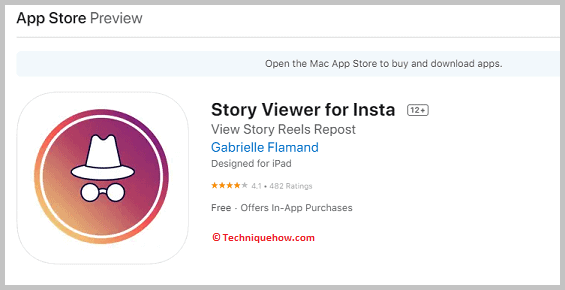
အဆင့် 2- ထို့နောက် ၎င်းကိုနှိပ်ပါ။ Instagram သို့ ချိတ်ဆက်ပါ။
အဆင့် 3- ၎င်းကိုချိတ်ဆက်ရန် သင်၏ Instagram အကောင့်ဝင်ရန် အသေးစိတ်အချက်အလက်များကို ထည့်သွင်းပါ။
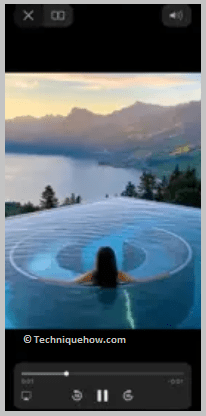
အဆင့် 4- နောက်တစ်ခု၊ ရှာဖွေပါ သင်မြင်လိုသော အလေးပေးမှုများကို အသုံးပြုသူ။
အဆင့် 5- ထို့နောက် ရှာဖွေမှုရလဒ်များမှ ၎င်း၏အမည်ကို နှိပ်ခြင်းဖြင့် အသုံးပြုသူ၏ပရိုဖိုင်ထဲသို့ ရောက်ရှိသွားမည်ဖြစ်သည်။
အဆင့် 6- စက်ဝိုင်းများအတွင်း တစ်ခုပြီးတစ်ခု ထားရှိသော မီးမောင်းထိုးပြမှုများအားလုံးကို သင်တွေ့ရပါမည်။ ၎င်းတို့ကို စစ်ဆေးပြီး သိမ်းဆည်းပါ။
2. Blindstory – Instagram အတွက်
Instagram အတွက် Blindstory – for Instagram ဟုခေါ်သော အက်ပ်သည်လည်း သင့်အား မြင်နိုင်သည်အများသူငှာနှင့် ပုဂ္ဂလိကအကောင့်နှစ်ခုလုံး၏ Instagram ဇာတ်လမ်းကို အသားပေးဖော်ပြသည်။ ၎င်းတွင်ရိုးရှင်းသော interface ရှိပြီးအသုံးပြုရန်အလွန်လွယ်ကူသည်။ iOS စက်များတွင် ထည့်သွင်းရန်သာ တွဲဖက်အသုံးပြုနိုင်ပါသည်။
⭐️ အင်္ဂါရပ်များ-
◘ မည်သည့်အသုံးပြုသူ၏ နောက်ဆုံးပေါ်လွင်ချက်များကို စစ်ဆေးနိုင်ပါသည်။
◘ ရှေးအကျဆုံး အထူးအသားပေးများကို ရှာဖွေကြည့်ရှုရန် ဇာတ်လမ်းများကို စီစဥ်နိုင်သည်။
◘ ၎င်းသည် ပုဂ္ဂလိကနှင့် အများသူငှာ သတင်းများနှင့် အသားပေးဖော်ပြမှုများအားလုံးကို ကြည့်ရှုရန် နေရာတစ်ခုဖြစ်သည်။
◘ အထူးအသားပေးအသစ်များအကြောင်း သတိပေးချက်များရရှိရန် အကြောင်းကြားချက်များကို သင်ဖွင့်နိုင်သည်။
◘ ၎င်းသည် သင့်အား ဇာတ်လမ်းများကို ပြန်လည်တင်နိုင်စေပါသည်။
◘ သင်သည် မီးမောင်းထိုးပြမှုများကို အော့ဖ်လိုင်းတွင် သိမ်းဆည်းနိုင်သည်။
🔗 လင့်ခ်- //apps.apple.com/us/app/blindstory-for-instagram/id1491660588
🔴 လိုက်နာရန် အဆင့်များ-
အဆင့် 1- အက်ပ်ကို လင့်ခ်မှဒေါင်းလုဒ်လုပ်ပြီး ဖွင့်ပါ။
အဆင့် 2- Instagram နှင့် ချိတ်ဆက်ရန် ကိုနှိပ်ခြင်းဖြင့် ၎င်းကို သင်၏ Instagram အကောင့်သို့ ချိတ်ဆက်ပါ။
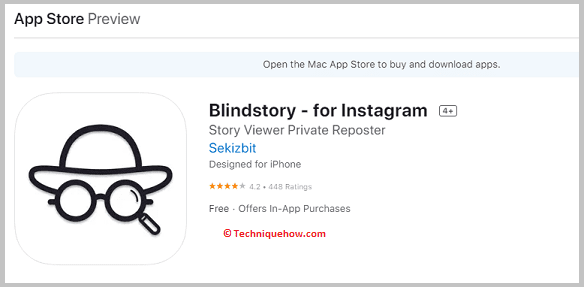
အဆင့် 3- အက်ပ်ကို ခွင့်ပြုရန် သင်၏ Instagram အကောင့်ဝင်ရန် အသေးစိတ်အချက်အလက်များကို ထည့်သွင်းပါ။
အဆင့် 4- အောက်ခြေအကန့်မှ မှန်ဘီလူးအိုင်ကွန်ကို နှိပ်ပြီး သင်စစ်ဆေးလိုသည့် မီးမောင်းထိုးပြထားသည့် အသုံးပြုသူကို ရှာဖွေပါ။
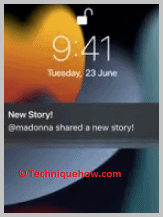
အဆင့် 5- ထို့နောက် သူ၏ပရိုဖိုင်စာမျက်နှာသို့သွားရန် ရှာဖွေမှုရလဒ်များမှ လူ၏အမည်ကို နှိပ်ပါ။
အဆင့် 6- နောက်တစ်ခု၊ သင်သည် ၎င်း၏ Instagram ပရိုဖိုင်ကို အထူးအသားပေးဖော်ပြမှုများနှင့် ဇာတ်လမ်းများအားလုံးကို တွေ့ရပါမည်။
3. ဇာတ်လမ်းများ သိမ်းဆည်းခြင်း၊ ပို့စ်များ၊ အထူးများ
ဇာတ်လမ်းများ သိမ်းဆည်းရန်၊ ပို့စ်၊ မီးမောင်းထိုးပြမှုများ ဟုခေါ်သော အက်ပ်ကို Instagram တွင် ကြည့်ရှုရန်အတွက်လည်း အသုံးပြုနိုင်ပါသည်။မီးမောင်းထိုးပြသလို သူတို့ကို သိမ်းဆည်းပါ။ ၎င်းသည် Android စက်ပစ္စည်းများနှင့်သာ တွဲဖက်အသုံးပြုနိုင်ပြီး Google Play Store မှ ဒေါင်းလုဒ်လုပ်နိုင်ပါသည်။ သင်၏ Instagram အကောင့်ကို ချိတ်ဆက်ရန် လိုအပ်ပါသည်။
⭐️ အင်္ဂါရပ်များ-
◘ ၎င်းသည် သင့်အား ဝှက်ထားသော Instagram ပေါ်လွင်ချက်များကို ကြည့်ရှုနိုင်စေပါသည်။
◘ ဇာတ်လမ်းများစွာနှင့် အထူးအသားပေးများကို အတူတကွ ဒေါင်းလုဒ်လုပ်နိုင်ပါသည်။
◘ ၎င်းသည် မြင့်မားသော ဒေါင်းလုဒ်လုပ်သည့် မြန်နှုန်းရှိသည်။
◘ ၎င်းသည် သင့်အား စိတ်ကြိုက်ပြင်ဆင်နိုင်သော ဒက်ရှ်ဘုတ်တစ်ခု ပေးပါသည်။
◘ အက်ပ်ကိုအသုံးပြု၍ Instagram အသုံးပြုသူ၏အကောင့်အသေးစိတ်အချက်အလက်များကိုလည်း သင်ရနိုင်သည်။
🔗 လင့်ခ်- //play.google.com/store/apps/details?id=com.petronelli.insave
🔴 အဆင့်များ လိုက်နာရန်-
အဆင့် 1- အက်ပ်ကို လင့်ခ်မှဒေါင်းလုဒ်လုပ်ပါ။
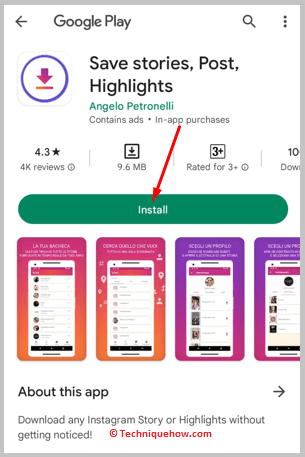
အဆင့် 2- ဖွင့်ပါ။ အဲဒါ။ အက်ပ်တွင် သင်၏ Instagram အကောင့်သို့ ဝင်ရောက်ပါ။
အဆင့် 3- အောက်ခြေအကန့်မှ မှန်ဘီလူးအိုင်ကွန်ကို နှိပ်ပါ။
အဆင့် 4- အသုံးပြုသူကို ရှာဖွေပြီး အသုံးပြုသူ၏ Instagram ဇာတ်လမ်းကို အသားပေးဖော်ပြသည့်စာရင်းကို ပြသပါမည်။
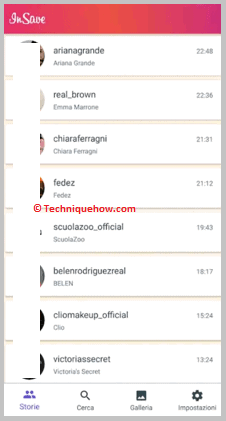
အဆင့် 5- မီးမောင်းထိုးပြမှုများကို ဒေါင်းလုဒ်လုပ်ပြီး ကြည့်ရှုရန် အောက်ဘက်မြှားအိုင်ကွန်ကို နှိပ်ပါ။
တစ်စုံတစ်ဦးထံမှ Instagram အထူးအသားပေးများကို ဖျောက်နည်း-
အသုံးပြုသူအချို့ထံမှ ဝှက်ထားသော Instagram ပေါ်လွင်မှုကို ဖျောက်ဖျက်လိုပါက ၎င်းကို တိုက်ရိုက်လုပ်ဆောင်နိုင်မည်မဟုတ်ပေ။ အသုံးပြုသူများကို Hide story စာရင်းမှ မှ ပထမဦးစွာ အသုံးပြုသူများကို ဖယ်ရှားရန် လိုအပ်ပြီး အသုံးပြုသူမြင်နိုင်စေရန် သင့်ပရိုဖိုင်တွင် ဇာတ်လမ်းကို ထပ်မံတင်ရပါမည်။ ဇာတ်လမ်းကို အထူးအသားပေးများတွင် ထည့်ပါ။
